Цифры на экране вашего Android-устройства – один из главных элементов интерфейса, который позволяет быстро и легко распознавать информацию на экране. Однако, для некоторых пользователей текст и цифры на экране могут быть слишком мелкими и трудночитаемыми, особенно для людей с плохим зрением.
В этой статье мы расскажем вам несколько простых и эффективных способов, как увеличить размер цифр на экране вашего Android-устройства. Независимо от того, используете ли вы смартфон или планшет, следуя этим шагам, вы сможете сделать цифры более читабельными и комфортными для вас.
Шаг 1: Изменение размера шрифта в настройках
Первый и наиболее простой способ увеличить размер цифр на экране – это изменить размер шрифта в настройках устройства. Для этого откройте раздел "Настройки" на вашем Android-устройстве, затем найдите раздел "Экран" или "Отображение" и выберите "Размер шрифта". В этом разделе вы сможете выбрать один из предложенных размеров шрифта или воспользоваться ползунком, чтобы настроить размер с шагом в 1 пункт.
Примечание: Для некоторых устройств этот раздел может называться по-другому или быть расположен в другом месте, поэтому имейте в виду, что различные модели Android-устройств могут иметь отличия в настройках.
Увеличение размера цифр на экране Android

Если вы заметили, что цифры на экране вашего Android-устройства кажутся слишком маленькими или трудночитаемыми, можно легко увеличить их размер, чтобы сделать использование устройства более комфортным.
Следуйте этим простым шагам, чтобы увеличить размер цифр на экране вашего Android-устройства:
- Откройте меню настройки, нажав на значок «Настройки» на главном экране вашего устройства или на панели уведомлений.
- Прокрутите вниз и выберите раздел «Дисплей» или «Отображение», в зависимости от версии Android.
- Внутри раздела «Дисплей» найдите опцию «Размер шрифта» или «Масштаб» и нажмите на нее.
- Вам будет предложено выбрать один из предустановленных размеров шрифта или использовать ползунок для настройки размера по вашему усмотрению. Перемещайте ползунок вправо, чтобы увеличить размер цифр.
- После выбора удобного размера цифр, нажмите кнопку «Сохранить» или «Готово», чтобы применить изменения.
В зависимости от версии Android и производителя устройства могут быть незначительные отличия во внешнем виде и наименовании пунктов меню, но общая идея останется прежней. Поэтому не беспокойтесь, если предлагаемые варианты не совпадают точно с указанными выше, постарайтесь найти аналогичные пункты меню или проведите поиск в Интернете для получения инструкций, специфичных для вашего устройства.
Теперь вы можете наслаждаться большими и более удобочитаемыми цифрами на экране вашего Android-устройства!
Важно помнить:
Увеличение размеров цифр может привести к изменению внешнего вида приложений и интерфейса Android. Некоторые элементы, такие как названия или кнопки, могут выглядеть некорректно или быть обрезанными из-за большего размера цифр. Однако, большинство приложений должны адаптироваться к новому размеру и продолжать работу нормально.
Теперь вы знаете, как увеличить размер цифр на экране Android и настроить его под свои предпочтения. Наслаждайтесь удобной и комфортной работой с вашим Android-устройством!
Шаг 1: Откройте настройки

Первым шагом для увеличения размера цифр на экране Android необходимо открыть настройки устройства. Для этого найдите на своем экране значок "Настройки" и нажмите на него. Обычно это изображение шестеренки или значок с надписью "Настройки".
После того как вы нажмете на значок "Настройки", откроется список доступных настроек устройства.
Настройки Android могут немного отличаться в зависимости от производителя, но основные параметры настройки вы всегда сможете найти.
Шаг 2: Выберите раздел "Дисплей"
После открытия настроек Android прокрутите вниз и найдите раздел "Дисплей". Обычно этот раздел находится в разделе "Настройки", но в разных версиях операционной системы могут быть некоторые отличия.
В разделе "Дисплей" вы сможете настроить различные параметры отображения, включая размер текста и элементов интерфейса. Найдите опцию "Размер шрифта" или "Масштаб текста" и перейдите в неё.
Разное название опции в разных устройствах является обычным явлением, так как производители могут вносить некоторые изменения в пользовательский интерфейс. Если вы не можете найти эту опцию, попробуйте выполнить поиск в настройках по слову "шрифт" или "текст".
Шаг 3: Найдите опцию "Размер шрифта"

Чтобы увеличить размер цифр на экране Android, следующим шагом необходимо найти опцию "Размер шрифта" в настройках вашего устройства. Для этого откройте "Настройки" на вашем Android-устройстве, обычно представленные значком шестеренки или шестеренки с ручкой.
Прокрутите список настроек до тех пор, пока не найдете раздел, названный "Дисплей" или "Экран и сенсор". Перейдите в этот раздел.
Внутри раздела "Дисплей" или "Экран и сенсор" найдите опцию "Размер шрифта". Она может быть расположена в разных местах, в зависимости от версии Android и производителя вашего устройства.
Как только вы найдете опцию "Размер шрифта", нажмите на нее. В открывшемся меню вы увидите список доступных размеров шрифта.
Шаг 4: Измените размер цифр на ваш вкус
Каждый Android-телефон поставляется с предустановленным набором шрифтов и размеров цифр для отображения на экране. Однако, вы можете легко настроить размер цифр для более комфортного чтения или улучшения внешнего вида экрана.
Чтобы изменить размер цифр на экране, следуйте простым инструкциям:
- Откройте Настройки: Найдите и откройте приложение "Настройки" на вашем Android-телефоне. Обычно оно представлено значком шестеренки.
- Выберите Размер текста: В списке опций найдите и выберите раздел "Дисплей" или "Экран". Затем найдите и нажмите на опцию "Размер текста".
- Измените размер цифр: В разделе "Размер текста" вы увидите ползунок или список с предустановленными размерами цифр. С помощью ползунка или списка выберите желаемый размер цифр.
- Примените изменения: После того, как вы выбрали нужный размер цифр, нажмите на кнопку "Готово" или "Применить", чтобы сохранить изменения.
Поздравляю! Теперь вы успешно изменили размер цифр на экране вашего Android-телефона. Попробуйте разные размеры, чтобы найти наиболее удобный для вас.
Примечание: Некоторые модели Android-телефонов или версии операционной системы могут иметь немного отличающиеся настройки. Однако, общий принцип изменения размера цифр остается примерно одинаковым для большинства устройств.
Шаг 5: Проверьте результаты
После того, как вы завершили все предыдущие шаги, проверьте результаты, чтобы убедиться, что размер цифр на экране Android увеличился.
Чтобы это сделать, откройте на своем устройстве какое-либо приложение или веб-страницу, где отображаются цифры. Например, вы можете проверить размер цифр в календаре, на главном экране или в сообщении с текстовыми сообщениями.
Если цифры стали больше и вам удобно с ними работать, значит, вы успешно увеличили размер цифр на экране Android!
Если результаты не соответствуют вашим ожиданиям, повторите предыдущие шаги и убедитесь, что вы правильно выполнили каждый из них.
Теперь, когда вы знаете, как увеличить размер цифр на экране Android, вы сможете настроить его по своему усмотрению и добиться наилучшего визуального опыта при работе с вашим устройством!
Шаг 6: Используйте дополнительные настройки

Если встроенные настройки Android не позволяют вам достичь нужного размера цифр на экране, вы можете воспользоваться дополнительными методами для изменения размера шрифта.
Один из способов - использовать специальные настройки доступности, предусмотренные в Android. Чтобы это сделать, перейдите в меню "Настройки" на вашем устройстве и найдите раздел "Доступность" или "Отображение и размер шрифта". В этом разделе вы можете найти опцию для изменения размера шрифта системы или включения определенных настроек доступности, которые могут повысить видимость цифр.
Еще одна опция - использовать приложения, созданные специально для увеличения размера текста на экране Android. В Google Play Store вы можете найти много приложений, которые позволяют настроить размер и стиль шрифта по вашему вкусу. Установите приложение, которое вам нравится, и следуйте инструкциям по его настройке.
Также может быть полезно обратиться к руководству пользователя вашего устройства или к форумам сообщества Android. Там вы можете найти дополнительные советы и рекомендации от других пользователей, которые имеют опыт изменения размера цифр на экране.
Попробуйте разные методы и настройки, чтобы найти наиболее удобный и подходящий для вас размер цифр на экране. Не забывайте делать резервные копии данных перед внесением изменений.
Шаг 7: Попробуйте установить сторонние приложения
Если встроенные настройки вашего устройства не дают вам необходимой степени масштабирования, вы можете попробовать установить сторонние приложения, которые предоставляют больше возможностей для изменения размера цифр на экране вашего Android-устройства. В Google Play Store можно найти множество приложений, предназначенных для настройки внешнего вида и различных аспектов вашего устройства, в том числе и размера цифр.
Одним из популярных приложений, которое позволяет настроить размер цифр на экране, является "Big Font". Это приложение предоставляет вам возможность изменить размер шрифта не только для цифр, но и для текста в других приложениях и на системном уровне.
Чтобы установить стороннее приложение, выполните следующие шаги:
- Откройте Google Play Store на вашем устройстве.
- Найдите приложение "Big Font" с помощью поиска.
- Нажмите кнопку "Установить", чтобы скачать и установить приложение на ваше устройство.
- После установки откройте приложение "Big Font".
- Следуйте инструкциям в приложении, чтобы настроить размер цифр на экране.
После завершения настройки вы сможете увидеть увеличенные цифры на экране вашего Android-устройства. Вам может потребоваться перезапустить устройство, чтобы изменения вступили в силу полностью.
Обратите внимание, что выбор стороннего приложения для настройки размера цифр может измениться со временем, поэтому рекомендуется искать и устанавливать только те приложения, которые имеют положительные отзывы и высокие рейтинги в магазине приложений Google Play.
Шаг 8: Обратите внимание на ограничения

Прежде чем приступить к изменению размера цифр на экране вашего устройства Android, обратите внимание на некоторые ограничения.
В первую очередь, не все приложения поддерживают изменение размера текста на устройстве. Некоторые приложения имеют свои собственные настройки размера шрифта, которые нельзя изменить из общих настроек системы.
Кроме того, увеличение размера текста может привести к искажению отображения некоторых элементов на экране. Например, некоторые кнопки или текстовые поля могут стать слишком большими и выходить за границы экрана.
Также следует учитывать, что изменение размера текста может снизить количество отображаемой информации на экране. Если вы увеличите размер текста на максимальное значение, то на экране может поместиться меньше информации, и вам придется прокручивать страницу или скроллить содержимое, чтобы увидеть всю информацию.
И наконец, имейте в виду, что увеличение размера текста может потребовать больше ресурсов от вашего устройства. Это может привести к дополнительному расходу заряда батареи или более медленной работе устройства.
Поэтому перед изменением размера цифр на экране Android обязательно взвесьте все плюсы и минусы и примите решение в зависимости от ваших предпочтений и потребностей.
Шаг 9: Наслаждайтесь увеличенным размером цифр

Теперь, когда вы успешно увеличили размер цифр на экране Android, вы можете наслаждаться комфортным использованием устройства. Большие цифры позволят вам легче читать информацию на экране, особенно если имеются проблемы с зрением.
Вы также можете настроить другие параметры своего устройства, чтобы сделать его еще более удобным для использования. Например, вы можете изменить размер шрифта в других приложениях, настроить уровень яркости экрана или включить режим чтения для уменьшения нагрузки на глаза.
Не забудьте, что вы всегда можете изменить размер цифр обратно, если вам не понравится результат или если вы захотите вернуться к стандартным настройкам. Просто перейдите в настройки Android и выполните соответствующие действия.
Теперь вы знаете, как увеличить размер цифр на экране Android и наслаждаться более комфортным использованием устройства. Надеемся, что эти простые шаги помогут вам настроить ваше устройство по вашему вкусу и сделать его более удобным для использования.